详解VMware12安装Mac OS X 10.11(图文步骤)
随着Iphone在国内大行其道,越来越多的开发者涌入iOS开发大军 中,但都苦于没有苹果机,本文即将介绍WIN虚拟MAC的教程。
一、工具:
Mac OS X 10.11 镜像文件下载: https://www.jb51.net/softs/354290.html
unlocker208文件地址:https://www.jb51.net/softs/454579.html
VM12下载地址:https://www.jb51.net/softs/149849.html
二、基本步骤
1.首先下载 vmware workstation,以管理员身份运行,安装点击下一步即可。注册码百度一堆。
2.unlocker208安装
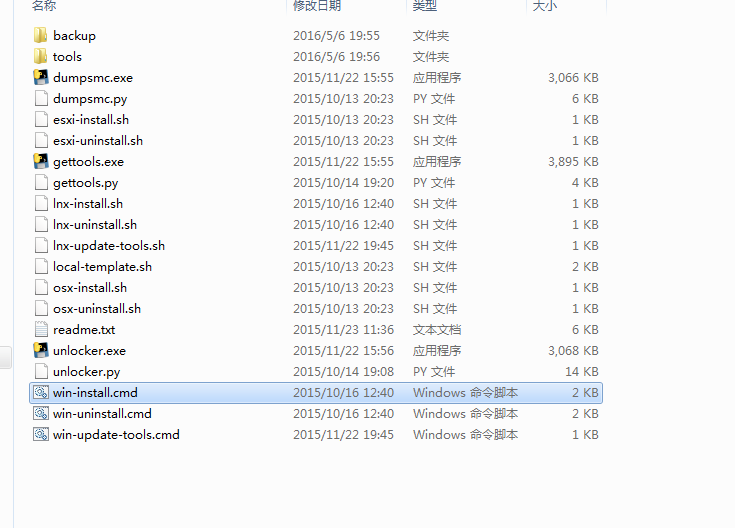
解压unlocker208文件,找到win-install.cmd文件,右键以管理员身份运行。这一步骤很关键,决定了后续VM会不会识别出OS X。我安装的时候,出现了VM无法识别Mac OS X 的问题,找到了好多 unlocker文件都没能解决,最后试了下208可以了。
3.载入Mac OS X 10.11

选择典型,点击下一步
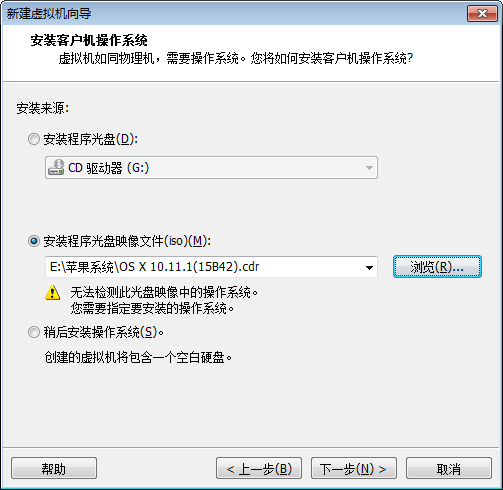
选择安装程序光盘映像文件,点击选择CDR镜像文件路径
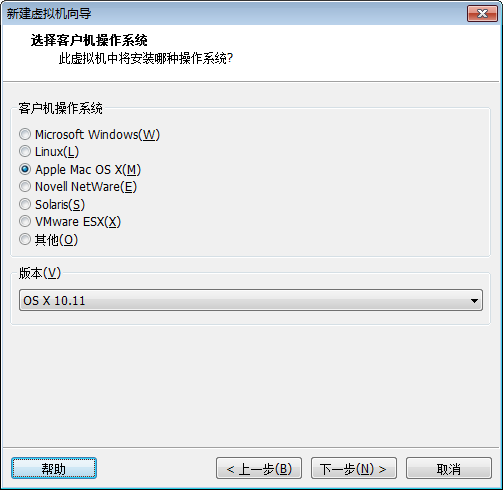
如果第二部unlocker文件没有处理好的话,这个地方可能就不会出现Apple Mac OS X。如果不行,可以多下载几个unlocker试试。版本根据实际版本选择,我的是10.11.
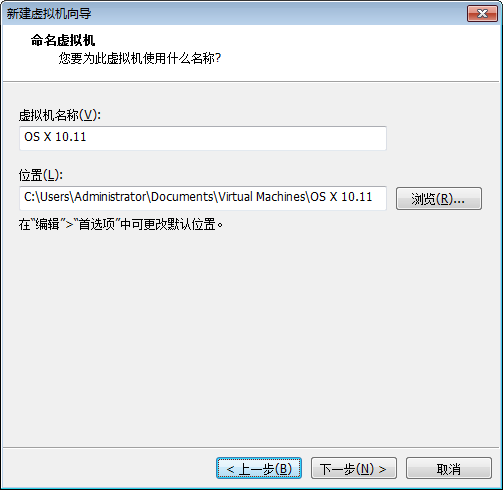
名称和安装位置自己定义一下
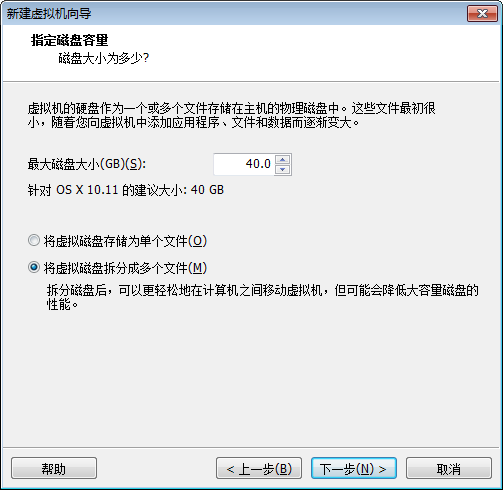
点击下一步即可。
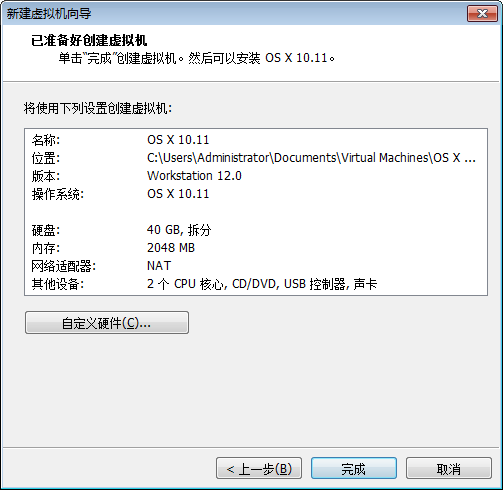
点击完成
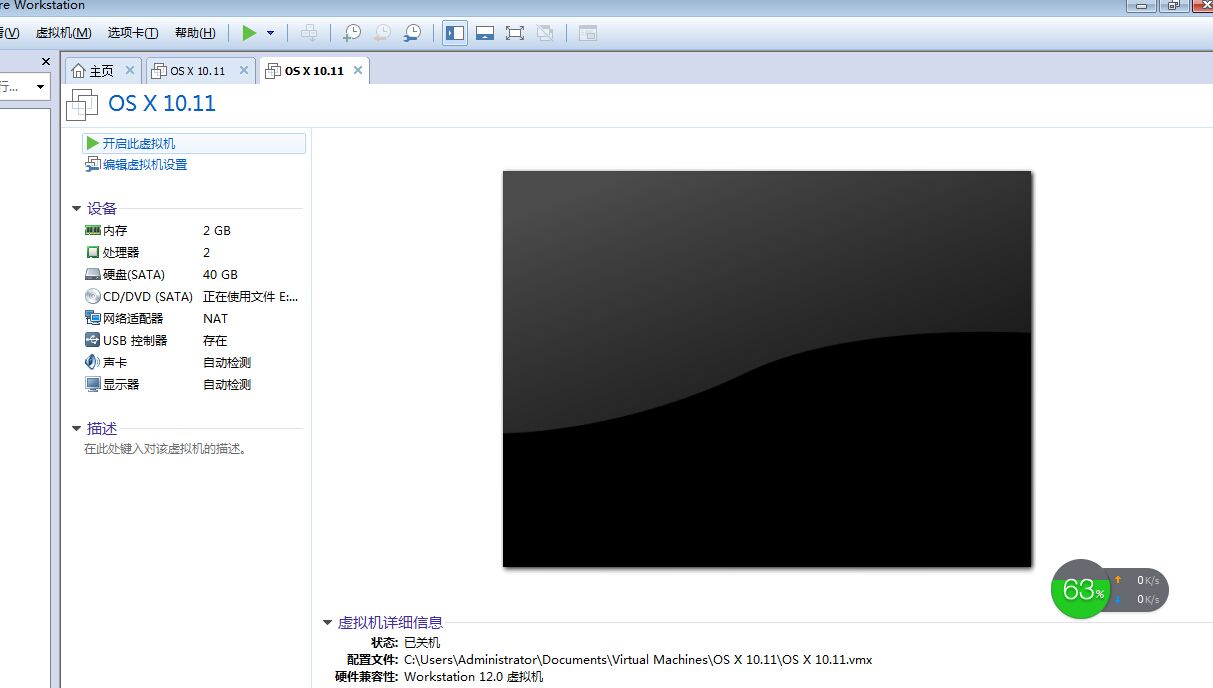
然后点击开启虚拟机。
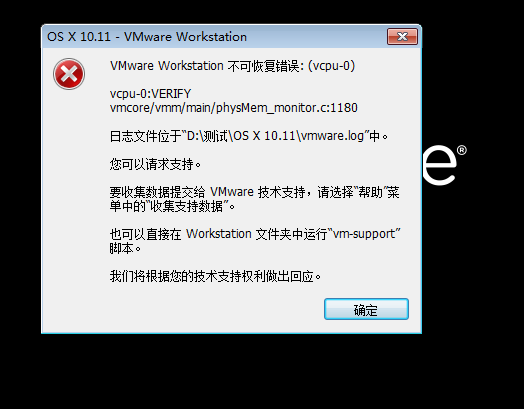
出现这个错误,你需要找到你VM的根文件,找到根文件下的 OS X xx.xx.vmx,右键用记事本方式打开,找到 smc.present = “TRUE”,如下图。
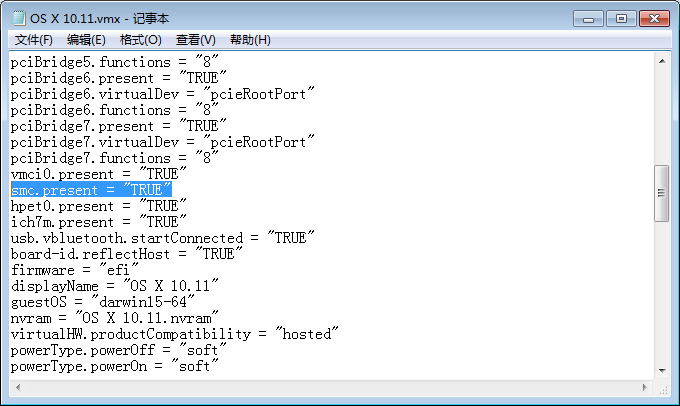
在smc.present = “TRUE”后面,手动添加一句smc.version = 0。如下图
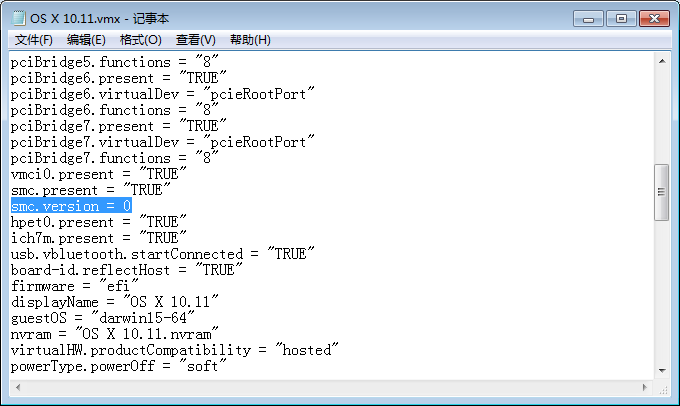
然后保存关闭,再重新启动虚拟机,就不会报错了。
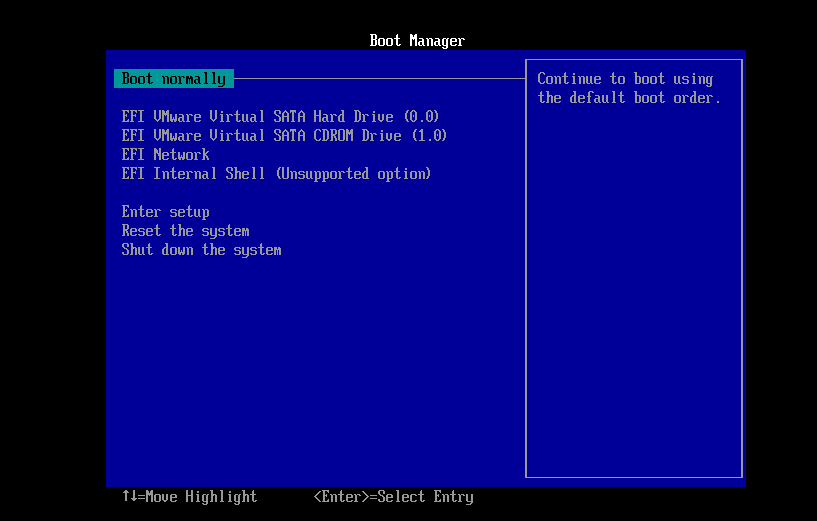
我在安装的过程中,接下来又出现了蓝屏boot manager的现象,网上搜索了一下是我原来的镜像文件的问题,所以我又重新找到了现在的CDR镜像文件是可以安装成功的。
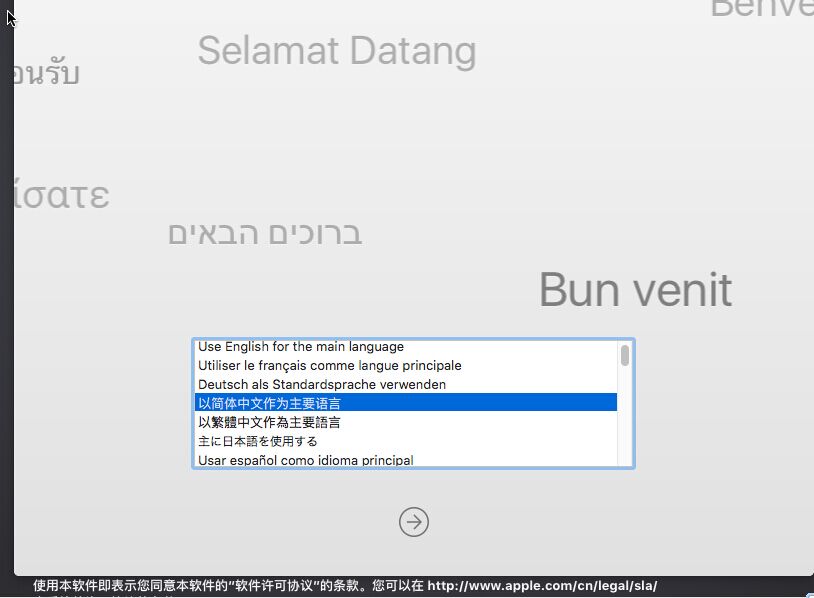
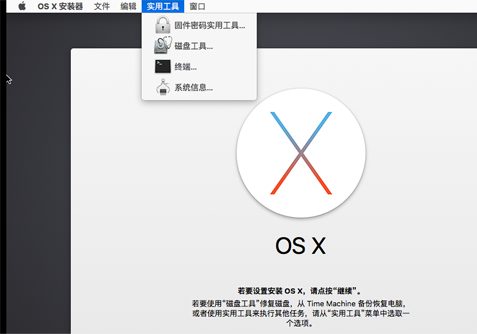
在磁盘工具里进行分区
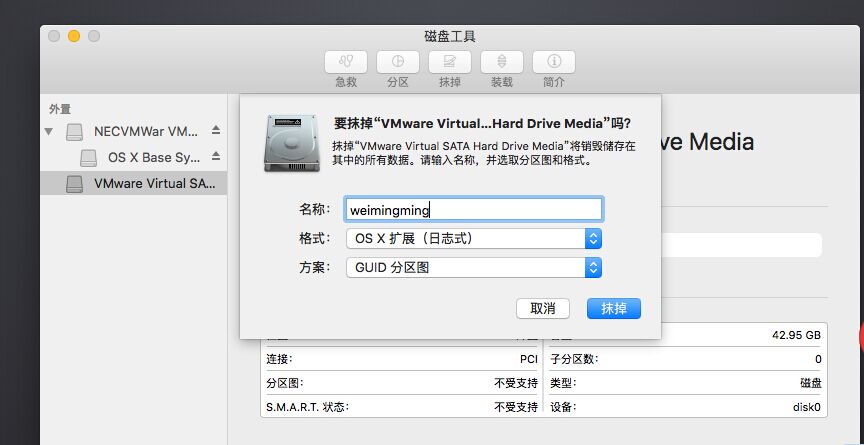
后续都是基本配置的问题了。祝你安装成功!
以上就是本文的全部内容,希望对大家的学习有所帮助,也希望大家多多支持脚本之家。
- 教你如何在Mac上安装VMware Fusion和CentOS-7
- VMware15/16解锁VMware安装MacOS的步骤详解
- VMware虚拟机安装苹果Mac OS的超详细教程
- VMware pro15安装macOS10.13图解详细安装(图文)
- VMWare15 安装 Mac OS系统(图文教程)
- VMWare12中安装苹果Mac OS X图文教程
- Vmware10上MAC OS 10.9安装配置方法图文教程
- vmware 12 安装 mac os 10.12正式版的教程
- Windows环境利用虚拟机Vmware安装Mac OS10.11(图文)
- MacOSX10.11安装VMware Tools图文详解
- VMware Workstation11.0安装Mac OS X 10.10最完整指南
- VMware Workstation 16 pro 安装mac os的图文教程
相关文章

Vmware12虚拟机安装教程 Vmware12虚拟机上安装Oracle
这篇文章主要为大家详细介绍了Vmware12虚拟机安装教程,以及在Vmware12虚拟机上安装Oralce,具有一定的参考价值,感兴趣的小伙伴们可以参考一下2017-08-08
在VMWare上安装ubuntu及VMWare Tools详细教程
本篇文章主要介绍了在VMWare上安装ubuntu及VMWare Tools详细教程。需要的朋友可以参考下。2016-11-11
教你在VMware中安装Windows11操作系统的保姆级教程
大家都知道Windows 11是由微软公司(Microsoft)开发的操作系统,应用于计算机和平板电脑等设备,本文给大家分享在VMware中安装Windows11操作系统的保姆级教程,需要的朋友可以参考下2022-04-04
Win10 VM虚拟机下完美安装 Mac OS10.14(图文教程)
这篇文章主要介绍了Win10 VM虚拟机下完美安装 Mac OS10.14(图文教程),文中通过示例代码介绍的非常详细,对大家的学习或者工作具有一定的参考学习价值,需要的朋友们下面随着小编来一起学习学习吧2020-01-01
详解如何在VMware workstation 14 pro(虚拟机)上安装系统
这篇文章主要介绍了详解如何在VMware workstation 14 pro(虚拟机)上安装系统,文中通过示例代码介绍的非常详细,对大家的学习或者工作具有一定的参考学习价值,需要的朋友们下面随着小编来一起学习学习吧2019-10-10












最新评论